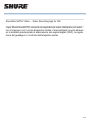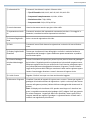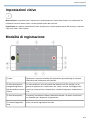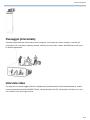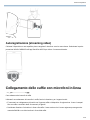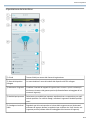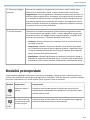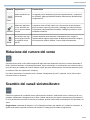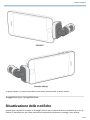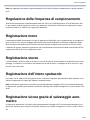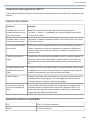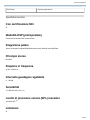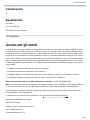1/16
ShurePlus MOTIV Video -- Video Recording App for iOS
L’app ShurePlus MOTIV consente la registrazione video istantanea con audio
non compresso con il vostro dispositivo mobile. Personalizzate il suono attraver
so le modalità preimpostate di elaborazione dei segnali digitali (DSP), la regola
zione del guadagno e il controllo dell’ampiezza stereo.
®

Shure Incorporated
2/16
Caratteristiche
• Il funzionamento plugandplay supporta la registrazione in modalità paesag
gio (orizzontale) e ritratto (verticale)
• La flessibilità nel controllo della registrazione include le impostazioni di rego
lazione del guadagno
• Supporto di dispositivi audio mono e stereo
• Se utilizzata con microfoni MOTIV, sono disponibili modalità preimpostate
per un’ampia varietà di situazioni di registrazione.
Suggerimento: attivate la modalità Aereo e Non disturbare per evitare interru
zioni alla registrazione causate da telefonate, messaggi di testo o avvisi.
Modalità standby
① Menu Toccate il menu per accedere alle impostazioni generali dell’app o per aprire la fi
nestra Informazioni per informazioni sulla versione, argomenti della guida e invio di
feedback.
② Stato del dispositivo
collegato/Lunghezza re
gistrazione/Blocco messa
a fuoco
Lo stato visualizza il nome del modello del dispositivo MOTIV collegato. La lun
ghezza di registrazione è visualizzata in ore, minuti e secondi. Per maggiori infor
mazioni su messa a fuoco ed esposizione, consultate l’argomento “Impostazioni vi
sive”.
③ Stato del dispositivo Consente di visualizzare la durata residua della batteria e lo spazio di archiviazio
ne disponibile per il dispositivo di registrazione.

Shure Incorporated
3/16
④ Informazioni file Consente di visualizzare le opzioni di formato video.
• Tipo di file audio: WAV, ALAC, AAC 96, AAC 128, AAC 256.
• Frequenza di campionamento: 44,1 kHz, 48 kHz.
• Risoluzione video: 720p, 1080p.
• Frequenza telaio: 24 fps, 30 fps, 60 fps.
⑤ Inverti telecamera Usate la telecamera anteriore per girare video selfie.
⑥ Impostazione microfo
no
Consente di accedere alle impostazioni avanzate del microfono. Per maggiori in
formazioni, consultate la sezione Impostazione microfono.
⑦ Pulsante Registra/Ar
resta
Avvia e arresta la registrazione del video.
⑧ Flash Consente di usare il flash durante la registrazione in situazioni di scarsa illumina
zione.
⑨ Display Griglia/Livello/
Disattivato
Toccate per visualizzare le linee della griglia o un livello in modo da facilitare la
composizione dell’immagine. Oppure disattivate questa caratteristica se preferite
una schermata pulita.
⑩ Pulsante Guadagno
microfono/Monitoraggio
audio
Toccate il misuratore di ingresso per portare in primo piano la finestra di guadagno
del microfono. Regolatelo per farlo corrispondere al volume della sorgente sonora.
Effettuate regolazioni dal vivo per verificare che i livelli rientrino nella gamma previ
sta (indicata dall’area ombreggiata del misuratore di ingresso). Toccate il Monito
raggio audio (pulsante delle cuffie) per monitorare l’audio mentre registrate oppure
lasciate il monitoraggio disattivato e usate il misuratore di ingresso visivo.
⑪ Livello di zoom Regolate il livello di zoom per una vista ravvicinata del soggetto.
⑫ Misuratore di ingresso Visualizza l’intensità del segnale di ingresso mono o stereo. Toccate per regolare il
guadagno del microfono durante la registrazione. I picchi a volume più alto devono
rientrare nella gamma prevista (indicata dall’area ombreggiata del misuratore di in
gresso).
Nota: sul display sarà visualizzato AGC quando usate l’app con il microfono inte
grato. La regolazione automatica del guadagno (AGC) adegua i livelli per garantire
un volume omogeneo. I segnali più deboli sono potenziati, mentre quelli più forti
vengono attenuati per regolare il guadagno. La gamma dinamica è ridotta ma il ri
sultato è una registrazione più uniforme.

Shure Incorporated
4/16
Impostazioni visive
Messa a fuoco: con questa icona si mette a fuoco automaticamente il centro dello schermo. Per selezionare ma
nualmente la zona di messa a fuoco, toccate qualsiasi punto dello schermo.
Esposizione: per regolare manualmente il livello di esposizione, toccate qualsiasi punto dello schermo e spostate
il dito verso l’alto o verso il basso.
Modalità di registrazione
① Menu Selezionate il menu per accedere alle impostazioni generali dell’app e la finestra
Informazioni per informazioni sulla versione.
② Stato del dispositivo
collegato/Lunghezza re
gistrazione/Blocco messa
a fuoco
Lo stato visualizza il nome del modello del dispositivo MOTIV collegato. La lun
ghezza di registrazione è visualizzata in ore, minuti e secondi. Per maggiori infor
mazioni su messa a fuoco ed esposizione, consultate l’argomento “Impostazioni vi
sive”.
③ Stato del dispositivo Consente di visualizzare la durata residua della batteria e lo spazio di archiviazio
ne disponibile per il dispositivo di registrazione.
④ Pulsante Registra/Ar
resta
Avvia e arresta la registrazione del video.

Shure Incorporated
5/16
⑤ Flash Consente di usare il flash durante la registrazione in situazioni di scarsa illumina
zione.
⑥ Foto Consente di scattare un fermo immagine durante la registrazione del video che
viene aggiunto al rullino foto del dispositivo di registrazione.
⑦ Griglia Le linee della griglia facilitano la composizione dell’immagine.
⑧ Registrazione audio L’app video MOTIV visualizza la forma d’onda dell’audio durante la registrazione.
⑨ Livello di zoom Regolate il livello di zoom per una vista ravvicinata del soggetto.
⑨ Misuratore di ingresso Visualizza l’intensità del segnale di ingresso mono o stereo. Toccate per regolare il
guadagno del microfono durante la registrazione. I picchi a volume più alto devono
rientrare nella gamma prevista (indicata dall’area ombreggiata del misuratore di in
gresso).
Nota: la dimensione massima del file è di 2 GB a registrazione (circa 2 ore di registrazione). Questo limite è stato
applicato per ottimizzare le prestazioni dell’app. La registrazione continua per più di 2 ore genera un secondo file.
Uso dell’app ShurePlus MOTIV con il microfono MV88
L’app MOTIV controlla le impostazioni del microfono per ottimizzare le prestazioni in condizioni di utilizzo specifi
che. L’MV88 memorizza le impostazioni utilizzate in precedenza per una configurazione rapida ad ogni registrazio
ne.
Orientamento del microfono
Questa sezione suggerisce collocazioni per casi di utilizzo tipici. Tenete presente che esistono molti modi efficaci
per registrare una data sorgente. Per trovare quello che funziona meglio, fate delle prove con l’orientamento oriz
zontale o paesaggio, la collocazione del microfono e le impostazioni.
Suggerimento: per essere certi che i lati destro e sinistro siano rivolti verso le direzioni appropriate, controllate
che il nome Shure sia chiaramente visibile sulla parte superiore del microfono. Se non lo è, ruotate l’asta di 90°.
Ritratto (verticale)
Orientate la parte anteriore del microfono verso la sorgente. Il microfono può essere montato in entrambi gli orien
tamenti dell’MV88 con il connettore Lightning, pertanto verificate che i lati sinistro e destro siano rivolti verso la di
rezione appropriata.

Shure Incorporated
6/16
Paesaggio (orizzontale)
Orientate la parte anteriore del microfono verso la sorgente. Il microfono può essere collegato in entrambi gli
orientamenti con il connettore Lightning, pertanto verificate che i lati sinistro e destro dell’MV88 siano rivolti verso
la direzione appropriata.
Intervista video
Per captare le voci sia del soggetto (dentro l’inquadratura) sia dell’intervistatore (fuori dall’inquadratura), selezio
nate la preimpostazione MONO BIDIRECTIONAL nell’app ShurePlus MOTIV. Posizionate il microfono con i lati si
nistro e destro rivolti verso ogni persona.

Shure Incorporated
7/16
Autoregistrazione (streaming video)
Collocate il dispositivo su una superficie piana e angolate il microfono verso la vostra bocca. Selezionate la preim
postazione MONO CARDIOID nell’app ShurePlus MOTIV per ridurre il rumore ambientale.
Collegamento delle cuffie con microfoni in linea
Cavo adattatore del controllo in cuffia
Utilizzate il cavo adattatore del controllo in cuffia, fornito in dotazione, per i seguenti motivi:
• È necessario un collegamento più sottile con l’ingresso cuffia sul dispositivo di registrazione. Il cavo è compati
bile con cuffie e auricolari dotati di connettori più grandi.
• Desiderate disattivare il microfono in linea sulle cuffie. Il cavo assicura che il suono registrato provenga unica
mente dall’MV88 e non dal microfono in linea della cuffia.

Shure Incorporated
8/16
Impostazione del microfono
① Chiudi Toccate Chiudi per tornare alla finestra di registrazione.
② Stato del dispositivo
collegato
Lo stato visualizza il nome del modello del dispositivo MOTIV collegato.
③ Misuratore di ingresso Visualizza l’intensità del segnale di ingresso mono o stereo. I picchi a volume più
alto devono rientrare nella gamma prevista (indicata dall’area ombreggiata del mi
suratore di ingresso).
④ Modalità preimpostate Selezionate una modalità per impostare equalizzazione e compressione per appli
cazioni specifiche. Per ulteriori dettagli, consultate l’argomento “Modalità preimpo
state”.
⑤ Guadagno microfono/
cuffia
Regolatelo per farlo corrispondere al volume della sorgente sonora. Monitorate il
misuratore di ingresso durante le regolazioni per verificare che i livelli rientrino nel
la gamma prevista (indicata dall’area ombreggiata del misuratore di ingresso).

Shure Incorporated
9/16
⑥ Selettore del diagram
ma polare
Strisciate per scegliere tra i diagrammi di ripresa Stereo, Mono Cardioid, Mono
Bidirectional o Raw Mid-Side. Quindi, regolate l’ampiezza dell’area di ripresa.
Suggerimento: durante la regolazione, considerate la posizione del microfono e le
dimensioni della sorgente sonora. Ad esempio, per la registrazione di un’orchestra
o un ensemble di grandi dimensioni, è consigliabile un’ampia immagine stereo per
ottenere una separazione più precisa dei vari strumenti. Altre applicazioni, come il
parlato, richiedono un’ampiezza più limitata per migliorare la nitidezza e assicurare
la reiezione del suono (rumore) ambientale.
⑦ Funzioni avanzate Selezionate una modalità preimpostata, quindi ottimizzate la registrazione audio
con i controlli avanzati per regolare il suono. Le vostre impostazioni vengono man
tenute nel microfono. Per maggiori dettagli su questi argomenti, consultate “Ridu
zione del rumore del vento” e “Scambio dei canali sinistrodestro”.
• Limitatore: utilizzate il limitatore per controllare i picchi di volume impostando
una soglia di ingresso.
• Compressore: utilizzate il compressore quando la fonte audio è molto dinami
ca. Il compressore consente di ridurre la gamma dinamica, i segnali meno inten
si vengono potenziati mentre quelli intensi vengono abbassati. Sono disponibili
opzioni di compressione bassa ed elevata.
• Equalizzatore: utilizzate l’equalizzatore per attenuare o potenziare le bande di
frequenza per migliorare la nitidezza del suono. L’icona EQ nella schermata del
le impostazioni del microfono visualizza l’equalizzazione selezionata dall’utente.
Modalità preimpostate
Cinque modalità selezionabili ottimizzano le impostazioni di guadagno, ampiezza stereo, equalizzazione e com
pressione per soddisfare le vostre esigenze di registrazione. Impostate il livello del microfono e provate le modalità
per trovare l’impostazione con il suono migliore. Quindi, regolate il livello se necessario.
Modalità Applicazione Caratteristiche
Parlato
Ideale per captare il
parlato
L’ampiezza stereo limitata assicura la reiezione del rumore di fondo,
l’equalizzazione enfatizza nitidezza e ampiezza e la compressione tenue
mantiene uniformi i livelli.
Canto
Da utilizzare per cap
tare esecuzioni vocali
di solisti o gruppi
L’ampiezza stereo di livello medio con una lieve equalizzazione aggiunge
ricchezza e nitidezza e produce un suono naturale.

Shure Incorporated
10/16
Modalità Applicazione Caratteristiche
Piatta
Adatta a qualsiasi ap
plicazione
Un segnale privo di elaborazione (nessuna equalizzazione o compressio
ne utilizzata). Aggiunge flessibilità durante l’elaborazione dell’audio dopo
la registrazione.
Acustica
Adatta per applicazio
ni con strumenti acu
stici e musica a basso
volume
L’ampiezza stereo di livello medio con compressione limpida uniforma i
picchi di volume e porta in primo piano i passaggi con volume più basso.
L’impostazione dell’equalizzatore enfatizza i dettagli e produce un suono
complessivo naturale.
Banda
Da utilizzare per regi
strare gruppi musicali
e sorgenti a volumi
più alti
L’estesa ampiezza stereo aumenta la separazione tra le sorgenti e
l’equalizzazione migliora ulteriormente la definizione riducendo le frequen
ze che possono rendere “affollato” il suono della strumentazione.
Riduzione del rumore del vento
Questa funzione attiva un filtro della frequenza di taglio alle basse frequenze che riduce il rumore ambientale di
fondo. Utilizzate l’antivento in schiuma poliuretanica, fornito in dotazione, in combinazione con la riduzione del ru
more del vento per rimediare ai rumori di fondo e a quelli provocati dalla pronuncia di consonanti esplosive (inten
se emissioni d’aria che colpiscono il microfono).
Per ridurre ulteriormente il rumore del vento, utilizzate il windjammer Rycote™ opzionale, che si colloca sopra
l’antivento fornito in dotazione.
Scambio dei canali sinistro/destro
Durante la registrazione in modalità stereo, questa funzione scambia i canali audio sinistro e destro per far corri
spondere esattamente l’immagine stereo al video. Questa operazione può essere necessaria per certe situazioni
in cui la posizione del microfono è invertita, per esempio, quando usate l’MV88 e un dispositivo iOS per filmare voi
stessi.
Suggerimento: esaminate gli indicatori L e R sull’asta del microfono per stabilire se lo scambio è necessario. In
questo modo potete impostare la funzione di scambio LR Swap prima di iniziare la registrazione.

Shure Incorporated
11/16
In questo esempio, lo scambio sinistro/destro deve essere attivato quando si ruota il telefono.
Suggerimenti per la registrazione
Disattivazione delle notifiche
Quando aprite l’app MOTIV compare un messaggio di avviso che vi chiede di abilitare la modalità Aereo e Non di
sturbare. È importante farlo per evitare interferenze di registrazione da chiamate, messaggi e varie notifiche.

Shure Incorporated
12/16
Nota: per aggiungere informazioni di geolocalizzazione al file audio, abilitate la modalità Aereo e quindi riattivate il
Wi-Fi.
Regolazione della frequenza di campionamento
Selezionate una frequenza di campionamento bassa nei casi in cui è preferibile gestire un file di dimensioni ridot
te, per esempio, quando registrate il parlato o un podcast per il download. Selezionate una frequenza di campio
namento più alta per la musica e per registrazioni dinamiche.
Registrazione mono
Usate questa modalità per aumentare il tempo di registrazione disponibile o per la registrazione di una singola sor
gente, come la voce, che trae vantaggio dalla riduzione del rumore ambientale. Selezionate il diagramma polare
Mono Cardioid o Mono Bidirectional e l’audio proveniente da tutte le capsule viene sommato in un unico canale.
L’indicatore di ingresso segnala la registrazione mono visualizzando la metà superiore della forma d’onda. MOTIV
supporta microfoni di terzi con la registrazione mono.
Registrazione stereo
L’asta dell’MV88 si inclina in avanti su un perno e ruota di 45 gradi per essere adattata alla registrazione di ritratti o
paesaggi. Le etichette L e R mostrano l’orientamento stereo del microfono. L’immagine stereo è precisa se il logo
Shure è rivolto verso l’alto.
Registrazione dell’intero spettacolo
Per essere certi di captare tutte le sorgenti di suono, cominciate a registrare prima dell’inizio dello spettacolo e mo
dificate la registrazione in seguito per regolare l’eventuale silenzio.
Nota: se durante la registrazione il microfono viene accidentalmente scollegato, MOTIV arresta automaticamente
la registrazione. A questo punto compare una finestra di dialogo che richiede di assegnare un nome e salvare il file
audio.
Registrazione sicura grazie al salvataggio auto
matico
Se durante la registrazione il microfono viene accidentalmente scollegato, MOTIV arresta automaticamente la re
gistrazione. A questo punto compare una finestra di dialogo che richiede di assegnare un nome e salvare il file au
dio.

Shure Incorporated
13/16
Condivisione delle registrazioni MOTIV
I video creati con l’app MOTIV possono essere condivisi dalla cartella del rullino foto MOTIV del dispositivo di regi
strazione.
Soluzione dei problemi
Problema Soluzione
L’MV88 è inserito, ma il mi
suratore del volume non re
gistra alcun segnale.
Modificate le impostazioni di privacy del dispositivo di registrazione in
SETTINGS > PRIVACY > MICROPHONE per consentire all’app ShurePlus MO
TIV l’uso del microfono.
L’MV88 è inserito, ma il mi
crofono non viene rilevato.
Disinseritelo e inseritelo nuovamente quando il nome del microfono non è visibi
le nella barra di stato.
La luce del LED sull’MV88
non è visibile
Il LED si trova sulla base dell’MV88. Poiché il connettore Lightning consente di
inserire il microfono in uno dei due orientamenti, è possibile che il dispositivo
stia oscurando il LED. Rimuovete il microfono, ruotatelo e reinseritelo per con
trollarne lo stato.
L'audio suona male o di
stante.
Per assicurarvi di ricevere l’audio dall’MV88 e non da un microfono integrato, di
sinserite e inserite nuovamente l’MV88. L’angolo superiore sinistro della scher
mata individua il microfono MV88 Shure quando questo è correttamente in se
de.
La qualità dell’audio varia
quando viene inserita una
cuffia
Le cuffie con microfoni escludono l’MV88 come dispositivo audio. Utilizzate il ca
vo adattatore del controllo in cuffia per disattivare le interferenze dovute ad altri
microfoni. Assicuratevi di inserire prima la cuffia e poi l’MV88.
L'audio è distorto Utilizzate il misuratore audio per assicurarvi che i picchi del volume rientrino nel
la gamma prevista (la zona grigia). Se il livello raggiunge l’indicatore di picco
rosso del misuratore di ingresso, abbassate il guadagno.
I canali stereo sinistro/de
stro non corrispondono al
video
A seconda dell’orientamento del dispositivo di registrazione, potrebbe essere
necessario attivare lo scambio sinistro-destro nelle impostazioni MOTIV. Se
l’audio è già stato registrato, potete scambiare i canali sinistro e destro nella
maggior parte dei software di editing audio.
Requisiti di sistema e compatibilità
iOS iOS 10.0 e versioni successive
iPhone iPhone 5 e superiore

Shure Incorporated
14/16
iPod Touch di quinta generazione
Specifiche tecniche
Con certificazione MFi
Sì
Modalità DSP (preimpostate)
Parlato/Canto/Acustica/Alto volume/Piatta
Diagramma polare
Stereo ad ampiezza regolabile/Bidirezionale mono/Cardioide mono/Mid-Side
Principio stereo
Mid-Side
Risposta in frequenza
20 Hz - 20,000 Hz
Intervallo guadagno regolabile
0 - +36 dB
Sensibilità
-37 dBFS/Pa ad 1 kHz
Livello di pressione sonora (SPL) massimo
120 dB di SPL
Limitatore
Sì
[1] [2]
[2]

Shure Incorporated
15/16
Compressore
Sì
Equalizzatore
A 5 bande
1 Pa=94 dB SPL
At Minimum Gain, Flat Mode
Omologazioni
Avviso per gli utenti
in base alle prove su di esso eseguite, si è determinata la conformità ai limiti relativi ai dispositivi digitali di Classe
B, secondo la Parte 15 delle norme FCC. Tali limiti sono stati concepiti per fornire una protezione adeguata da in
terferenze pericolose in ambiente domestico. Questo apparecchio genera, utilizza e può irradiare energia a radio
frequenza e, se non installato ed utilizzato secondo le istruzioni, può causare interferenze dannose per le comuni
cazioni radio. Tuttavia, non esiste alcuna garanzia che, in una specifica installazione, non si verificheranno interfe
renze. Se questo apparecchio causasse interferenze dannose per la ricezione dei segnali radio o televisivi, deter
minabili spegnendolo e riaccendendolo, si consiglia di tentare di rimediare all’interferenza tramite uno o più dei se
guenti metodi:
• Cambiate l’orientamento dell’antenna ricevente o spostatela.
• Aumentate la distanza tra l’apparecchio ed il ricevitore.
• Collegate l’apparecchio ad una presa inserita in un circuito diverso da quello a cui è collegato il ricevitore.
• Per qualsiasi problema rivolgetevi al rivenditore o ad un tecnico radio/TV qualificato.
Etichetta di conformità alla norma ICES-003 della IC in Canada: CAN ICES-3 (B)/NMB-3(B)
Nota: La verifica della conformità presuppone che vengano impiegati i cavi in dotazione e raccomandati. Utilizzan
do cavi non schermati si possono compromettere le prestazioni relative alla compatibilità elettromagnetica.
Questo prodotto è conforme ai requisiti essenziali specificati nelle direttive pertinenti dell’Unione europea ed è
contrassegnabile con la marcatura CE.
La Dichiarazione di conformità CE è reperibile sul sito: www.shure.com/europe/compliance
Rappresentante europeo autorizzato:
Shure Europe GmbH
Sede per Europa, Medio Oriente e Africa
Ufficio: EMEA Approval
Jakob-Dieffenbacher-Str. 12
[1]
[2]

Shure Incorporated
16/16
75031 Eppingen, Germania
N. di telefono: +49-7262-92 49 0
Fax: +49-7262-92 49 11 4
E-mail: [email protected]
Le diciture “Made for iPod”, “Made for iPhone” e “Made for iPad” indicano che un accessorio elettronico è stato
progettato in modo da collegarsi espressamente all’iPod, all’iPhone o all’iPad, rispettivamente e che è stato certifi
cato dallo sviluppatore conforme alle norme sulle prestazioni Apple. Apple non è responsabile del funzionamento
di questo dispositivo né della sua conformità alle prescrizioni di sicurezza e alle normative. Tenete presente che
l’utilizzo di questo accessorio con un dispositivo iPod, iPhone o iPad potrebbe incidere sulle prestazioni in modali
tà wireless.
iPad, iPhone, iPod, iPod classic, iPod nano, iPod touch e Retina sono marchi commerciali di Apple Inc., registrati
negli Stati Uniti e in altri paesi. iPad Air e iPad mini sono marchi commerciali di Apple Inc. Il marchio “iPhone” è uti
lizzato su licenza di Aiphone K.K.
Mac e Lightning sono marchi registrati di Apple Inc.
® ®
-
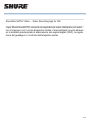 1
1
-
 2
2
-
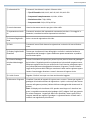 3
3
-
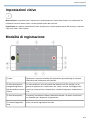 4
4
-
 5
5
-
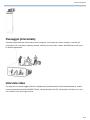 6
6
-
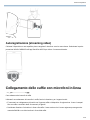 7
7
-
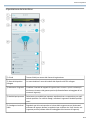 8
8
-
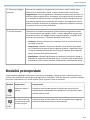 9
9
-
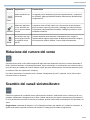 10
10
-
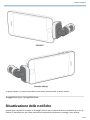 11
11
-
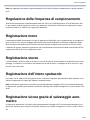 12
12
-
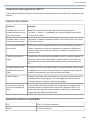 13
13
-
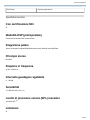 14
14
-
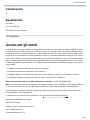 15
15
-
 16
16